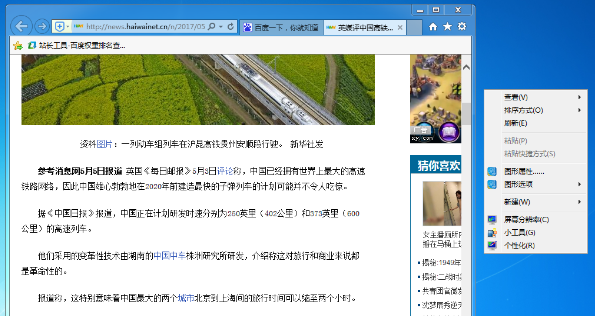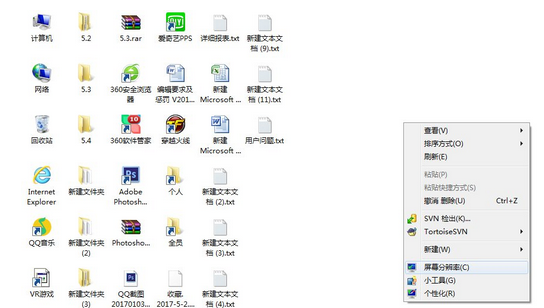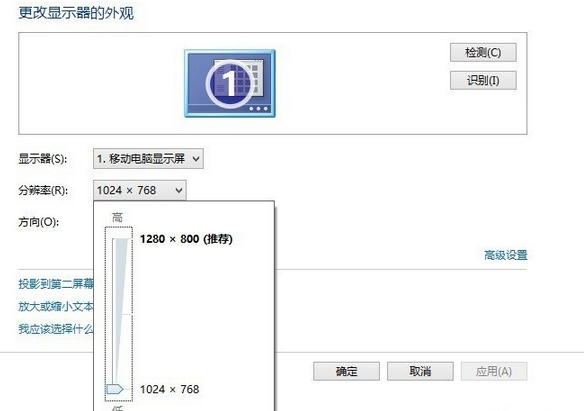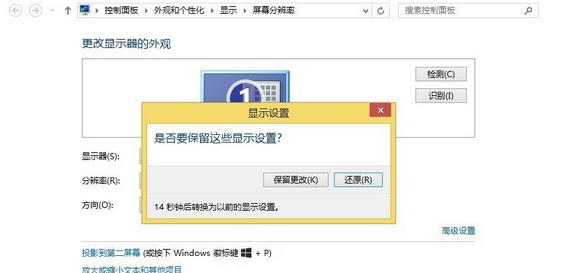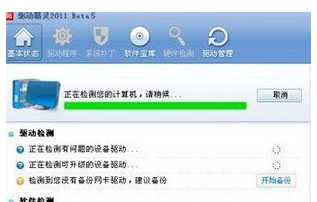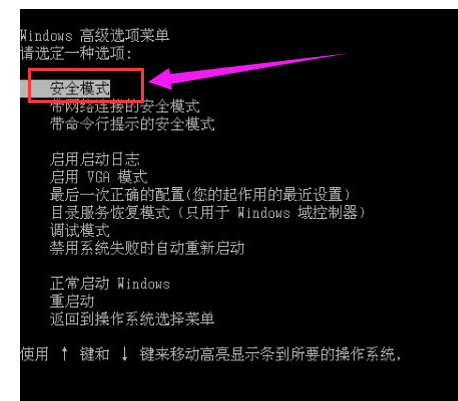相信大家都有遇到过这种情况吧,这让人看起来很不舒服,虽然这并不影响电脑的操作,但长时间一直盯着看的话,对眼睛的伤害是很大的。那么为什么会出现Win7电脑显示器模糊问题呢,照成的原因又很多,下面,小编给大家讲解电脑显示器模糊的处理方法。
在使用电脑的过程中,有时会出现电脑屏幕模糊的现象,那么遇到这种情况是什么原因造成的呢,大家看着很不自在。电脑显示器模糊怎么办?如何解决?其实让显示器变模糊的原因有很多,下面,小编给大家分享电脑显示器模糊的处理经验。
电脑显示器模糊怎么办
先看一下不清晰的桌面吧,记住这个效果哦,您可以一会儿跟调整后的做一下对比。
显示器载图1
现在开始解决吧,桌面右击,选择分辨率。
显示器模糊载图2
将分辨率用鼠标拉到最高。
显示器模糊载图3
点击保存,屏幕会闪一下,见证奇迹的时刻到了-屏幕是不是瞬间清晰了!别忘了,再点击一下保存更改。
看看更改之后的效果,跟之前对比很明显。
显示器模糊载图4
安装驱动精灵软件,在联网条件下点击一键检测,这时肯定会发现显卡驱动存在问题,然后更新一下,等待下载完成-安装驱动-重启
电脑载图5
以上就是电脑显示器模糊的处理步骤。更多精彩内容尽在“小白一键重装”。